Z nějakého důvodu operační systémWindows vás někdy nutí znovu nainstalovat. A velmi často pro uživatele vznikne velmi nepříjemný problém. Který? Po přeinstalování systému „Windows 7“ nefunguje zvuk. Tento článek vás provede kroky k získání zvuku zpět. Mimochodem, vše, co je popsáno níže, je vhodné i pro novější verze operačního systému.

Možné příčiny
Proč tedy po přeinstalování „Windows 7“funguje zvuk? Problémy mohou souviset s hardwarem počítače. Může například dojít k selhání zvukové karty. V tomto případě je s největší pravděpodobností nutné jej vyměnit za opravitelný. Tento článek se ale zabývá problémy se softwarem, protože se předpokládá, že zvuk po přeinstalování systému Windows 7 nefunguje a před ním bylo vše v pořádku.
Vyhledání a instalace ovladačů zvuku
Zvuk na PC často zmizí potéoperační systém byl přeinstalován. Důvodem je nedostatek požadovaných ovladačů. Samozřejmě častěji systém sám vybírá potřebný software a vše funguje tak, jak má, ale existují situace, kdy je třeba nainstalovat ovladače sami. To platí zejména tehdy, když má uživatel nějaký nestandardní nebo vzácný model zvukové karty. Aktualizace ovladačů navíc nikdy není zbytečná.
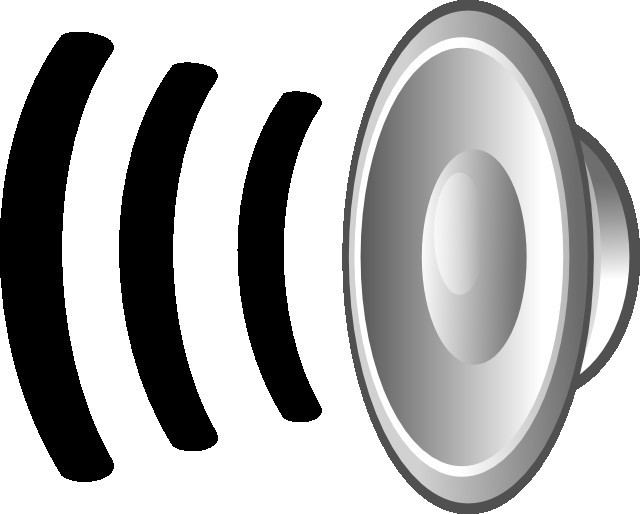
Kde najdu řidiče?
- Základní deska notebooku nebo počítače se obvykle dodává s diskem se veškerým potřebným softwarem. Ale nedávno, z nějakého důvodu, takové disky nejsou připojeny.
- Ovladač najdete na webu výrobce hardwaru. Chcete-li zjistit model zvukové karty, budete muset použít speciální nástroj.
- Nejjednodušší možnost, když nefungujezvuk po přeinstalování "Windows 7" je použití speciálních programů, které automaticky nainstalují potřebné ovladače. Volba mezi takovými nástroji je skvělá. Jejich hlavní výhodou je, že mohou automaticky určit výrobce použitého zařízení, vyhledat pro něj ovladač, stáhnout a nainstalovat jej do počítače uživatele, což zabere jen několik kliknutí myší.

Po výběru všech nebo pouze jednoho ovladače aSe souhlasem uživatele je zahájen proces aktualizace. Mimochodem, celá instalace probíhá výhradně v automatickém režimu. Pokud se nový ovladač ukáže být horší než ten starý, vytvoří se předem bod obnovení pro situaci. Poté může uživatel kdykoli vrátit systém do předchozího stavu. Po dokončení celého postupu je třeba restartovat počítač.
Nastavení zvuku operačního systému
Stává se, že jsou nainstalovány nejnovější ovladače, ale po přeinstalování systému „Windows 7“ zvuk stále nefunguje. Co tedy dělat? Mohou to být dva důvody, proč tomu tak není:
- Je nainstalován nesprávný ovladač zvukové karty.
- Je vybráno jiné zvukové zařízení. Počítač například nemůže posílat zvuk nikoli do reproduktorů, které používáte, ale do sluchátek, která tam vlastně ani nejsou.
Nejprve musíte věnovat pozornostikona zvuku umístěná v liště poblíž hodin. Nemělo by dojít k žádné červené přeškrtnutí. Někteří uživatelé si stěžují, že zvuk nefunguje po přeinstalování „Windows 7“ a v takové zábavné situaci, kdy je jednoduše nastaven na minimální hodnotu. Nebude nadbytečné se ujistit, že to není problém.

Dále musíte otevřít „Ovládací panely“ apoté přejděte do části Hardware a zvuk. Poté vyberte možnost „Zvuk“. Zde se nachází karta „Přehrávání“, ve které bude s největší pravděpodobností existovat více než jedno zařízení, které přehrává zvuk. Zde si budete muset vybrat. Zvuk často nefunguje po přeinstalování systému Windows 7 jen proto, že systém vybral nesprávné zařízení. Jakmile jsou reproduktory vybrány a změny přijaty, uslyší uživatel dlouho očekávaný zvuk.
Pokud není zcela jasné, které zařízení zvolit,pak můžete jednoduše zapnout přehrávání libovolného zvukového záznamu, zvýšit hlasitost a následně zkontrolovat každé zařízení ze seznamu zobrazeného na kartě.
Nedostatek kodeku
Pokud při práci s operačním systémem samotnýmexistují zvuky, ale chybí při poslechu hudby nebo při sledování video souborů, pak se s největší pravděpodobností dobrý multimediální kodek v počítači jednoduše nenainstaluje. Chcete-li problém vyřešit, doporučujeme jej nainstalovat. KLM je perfektní.












